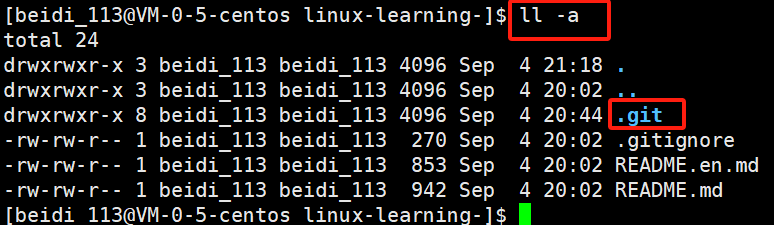✨✨ 欢迎大家来到贝蒂大讲堂✨✨
🎈🎈养成好习惯,先赞后看哦~🎈🎈
所属专栏:Linux学习
贝蒂的主页:Betty's blog
1. 软件包管理器------yum
1.1 yum的概念
在Linux系统中,如果想安装软件方法大概有三种:
- 下载到程序的源代码,自行进行编译,得到可执行程序。
- 获取
rpm安装包,通过rpm命令进行安装。(未解决软件的依赖关系)。- 通过
yum进行安装软件。
接下来我们重点介绍一下yum安装对应的软件。
**Yum(Yellowdog Updater, Modified)**是一个非常重要的软件包管理工具。
Yum主要用于自动解决软件包的依赖关系,极大地简化了软件的安装、升级和卸载过程。它通过从指定的软件仓库中获取软件包信息,并根据用户的需求进行相应的操作。
1.2 yum的安装与删除
使用Yum可以快速安装新的软件,例如执行 yum install package_name 即可安装指定软件包。同时,它也方便软件的升级,如 yum update 能更新系统中的所有软件包。对于不再需要的软件,使用指令yum remove package_name可以将其卸载。
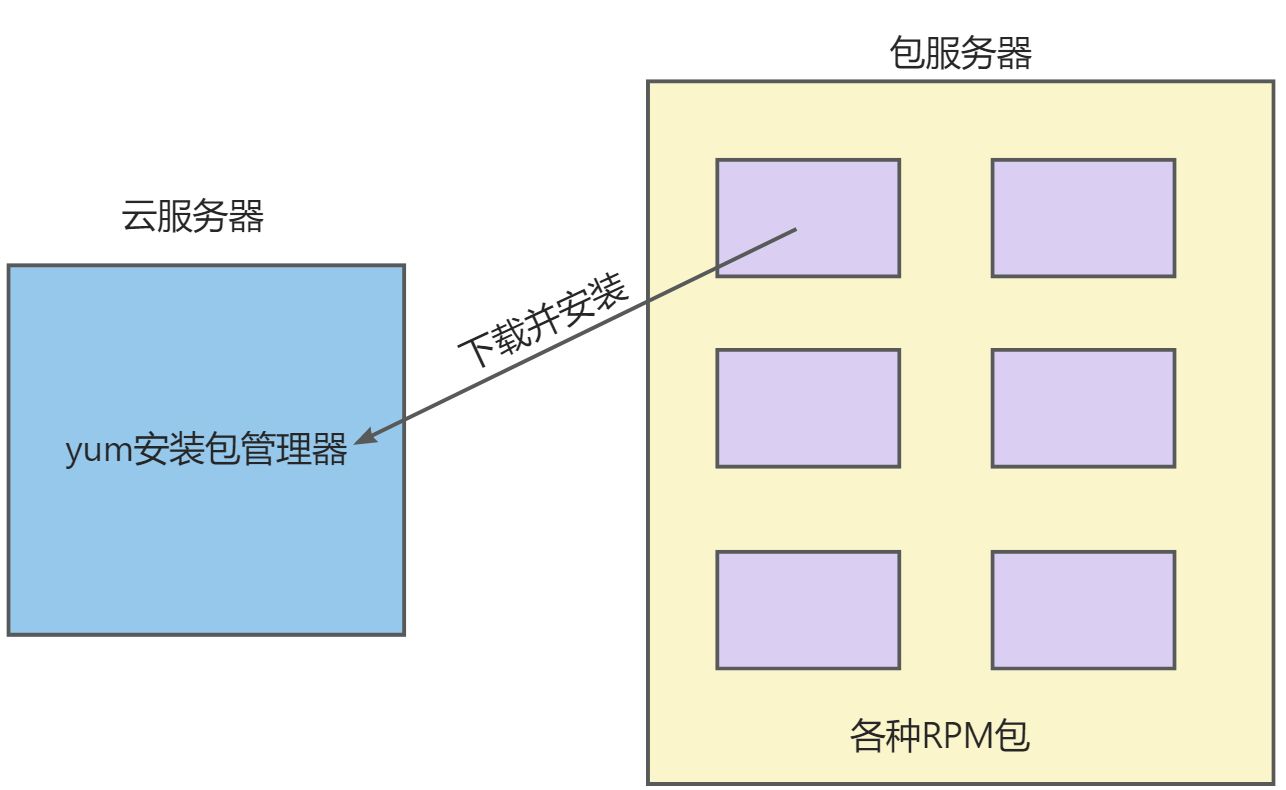
Yum的软件仓库可以是本地的,也可以是远程的网络仓库。通过配置不同的仓库源,可以获取各种不同的软件包,满足不同用户的需求。
值得一提的是:一个服务器同一时刻只允许一个yum进行安装,不能在同一时刻同时安装多个软件。并且因为yum是从服务器上下载RPM包,所以在下载时必须联网。我们可以通过指令ping判断是否有网。
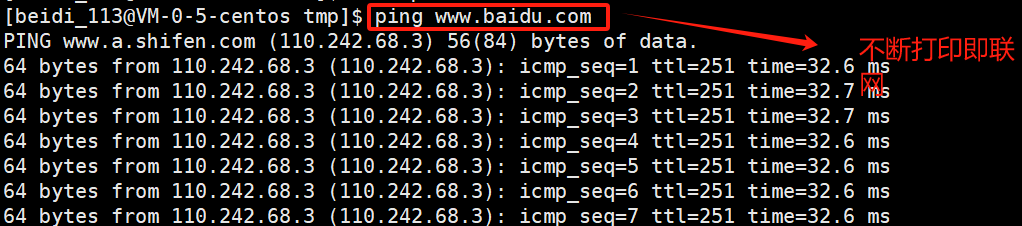
使用指令yum list可以罗列出可供下载的软件:

这三个列数据分别是软件包的名称 、软件包的版本号 和软件包的版本号。我们可以选择一个需要的软件安装。
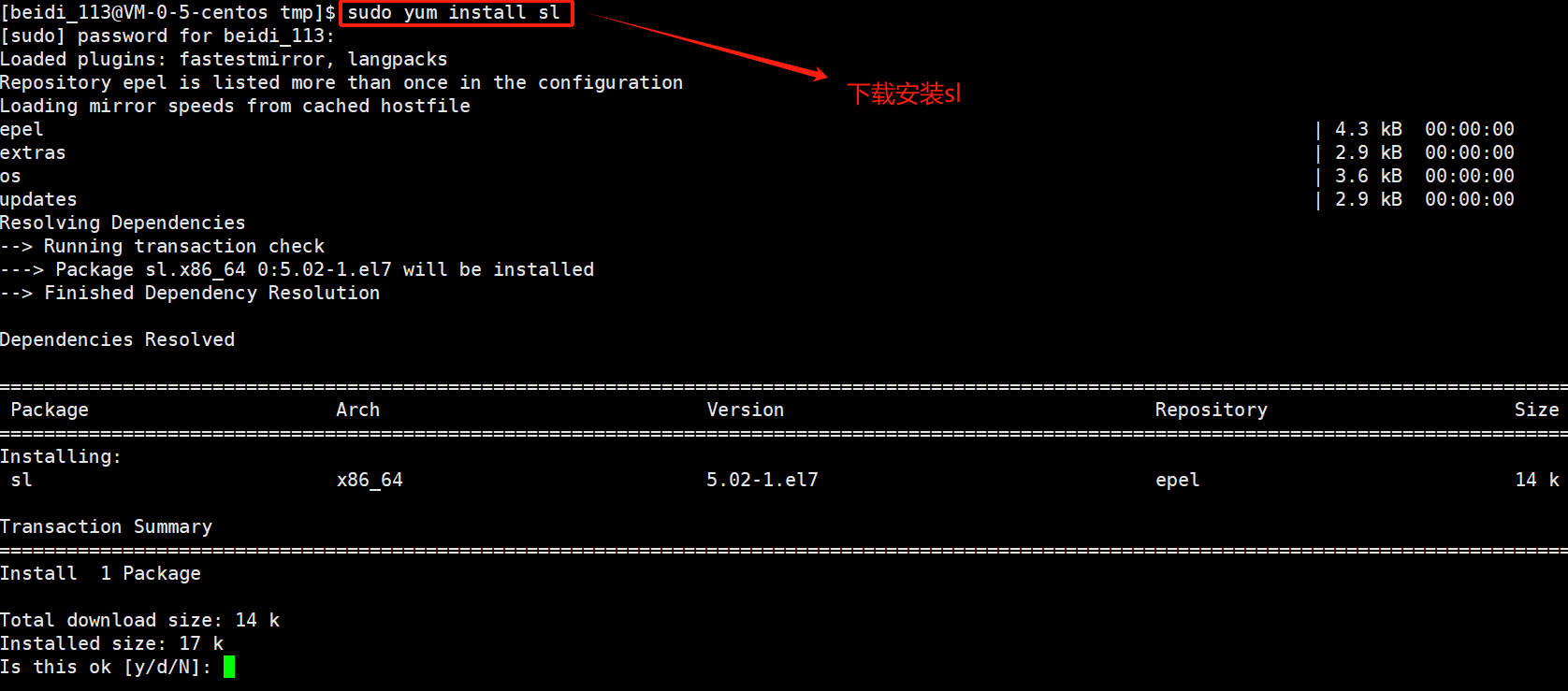
最后选择y确认安装,即可安装成功。成功之后,我们可以通过对应的sl指令查看对应的效果。
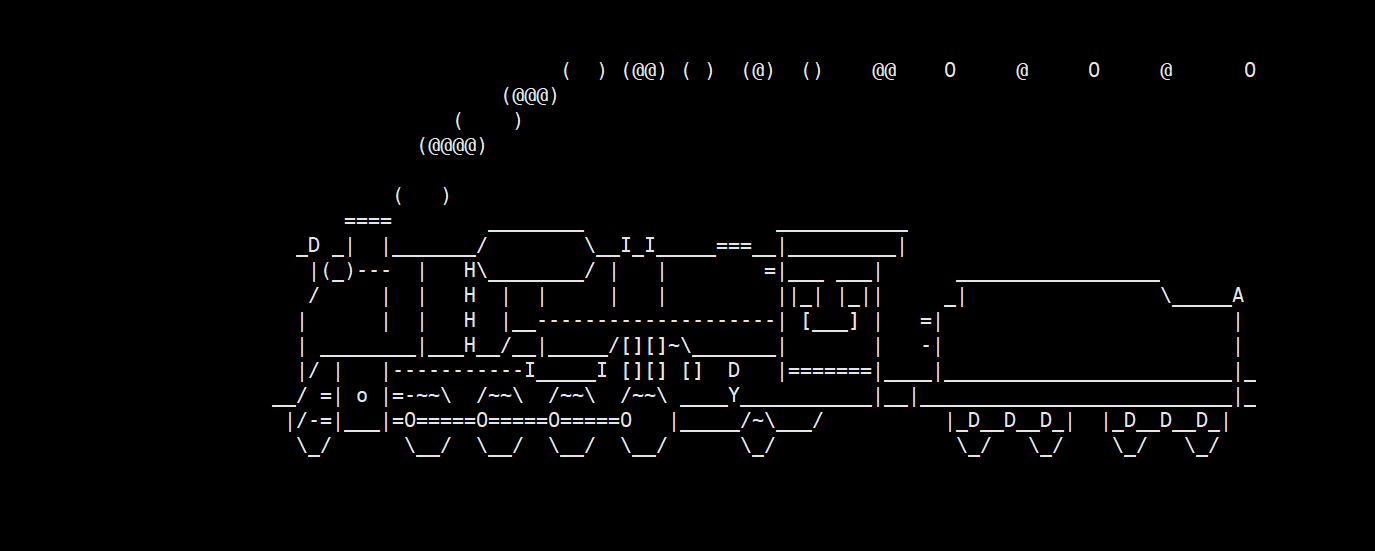
当然删除指令的过程也与安装类似,所以不在赘述。
最后需要注意的是:无论是安装还是删除对应的软件,都需要使用root用户。
2. 编辑器------vim
2.1 vim的概念
在Linux系统中,**Vim(Vi IMproved)**是一款极为出色的文本编辑器。它由Vi编辑器发展而来,在功能上有显著提升,且提供了更多扩展性与定制选项。 Vi 和 Vim 虽都是多模式编辑器,但Vim作为Vi 的升级版本,兼容Vi的所有指令,同时还具备一些新特性。例如,Vim 拥有语法加亮功能,使代码阅读更加清晰直观。它不仅能在终端运行,还可以在Window、MacOS等不同操作系统环境下运行,具有很强的通用性。
然后我们可以使用指令vim 文件名使用vim编辑器,如果文件名不存在,系统会自动创建。
2.1 vim的三种模式
Vim主要有三种模式:命令模式 、插入模式 和底行模式。
- 在命令模式下,可通过各种快捷键进行高效的文本编辑操作,如移动光标、删除、复制粘贴等。
- 插入模式用于正常输入文本,可通过特定按键进入。
- 末行模式则用于执行高级操作,如保存文件、查找替换、设置文件属性等。

首先进入vim默认为命令模式。
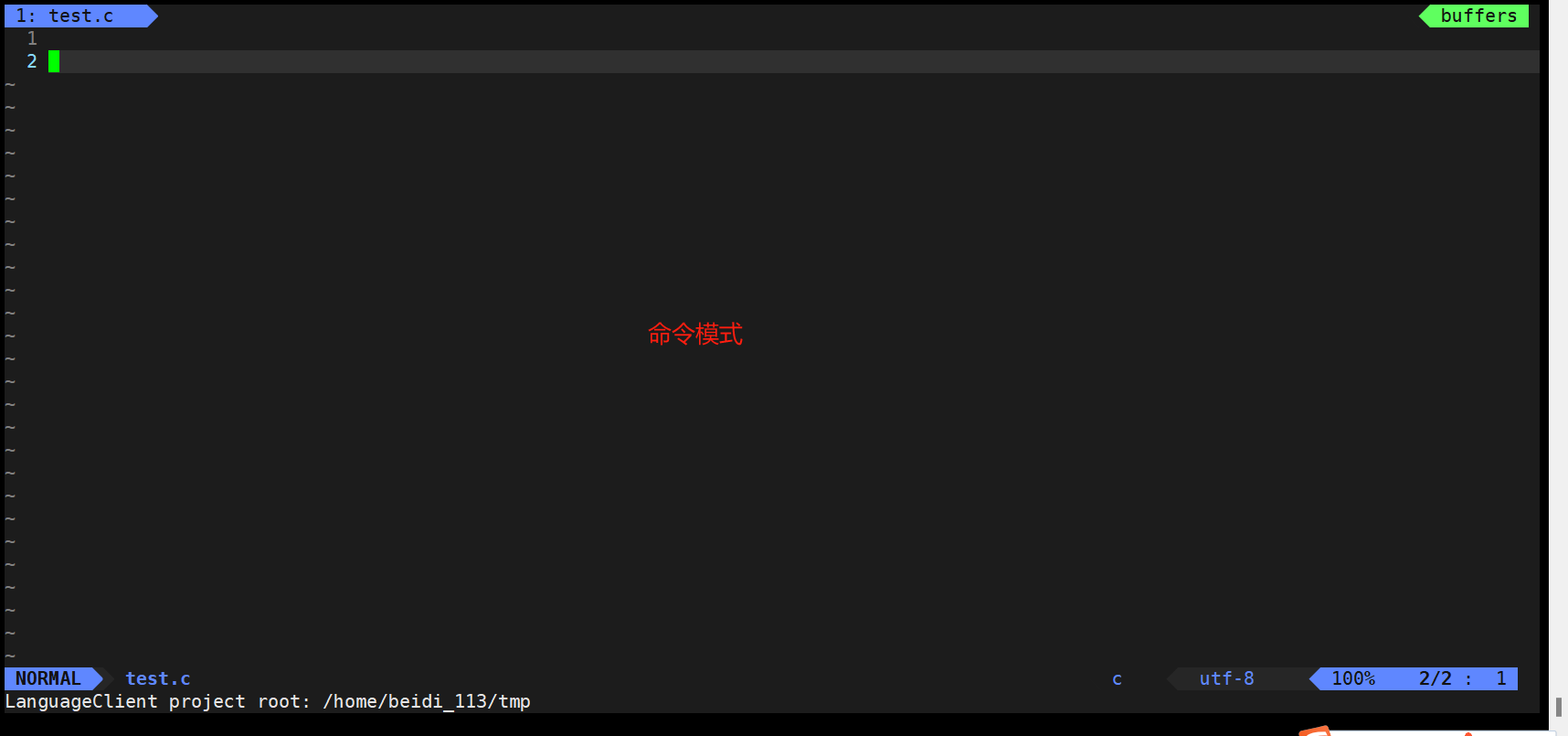
输入i或者a或者o可以切换为插入模式,它们之间的区别分别为输入i:在当前光标处进入插入模式。输入a:在当前光标的后一位置进入插入模式。输入o:在当前光标处新起一行进入插入模式。
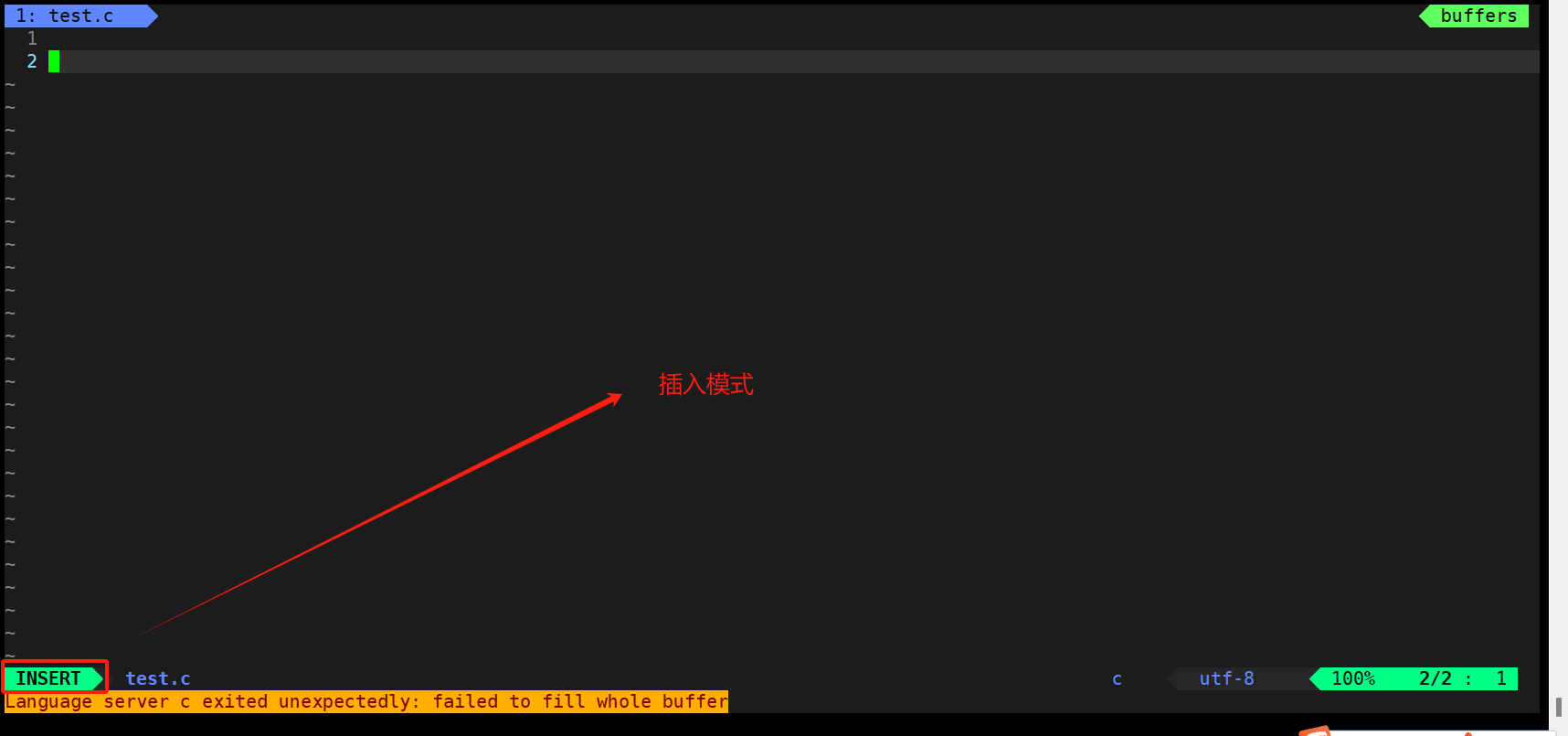
然后我们可以通过Esc退出插入模式,再按下shift+;即:进入底行模式。如果输入wq就能保存退出。
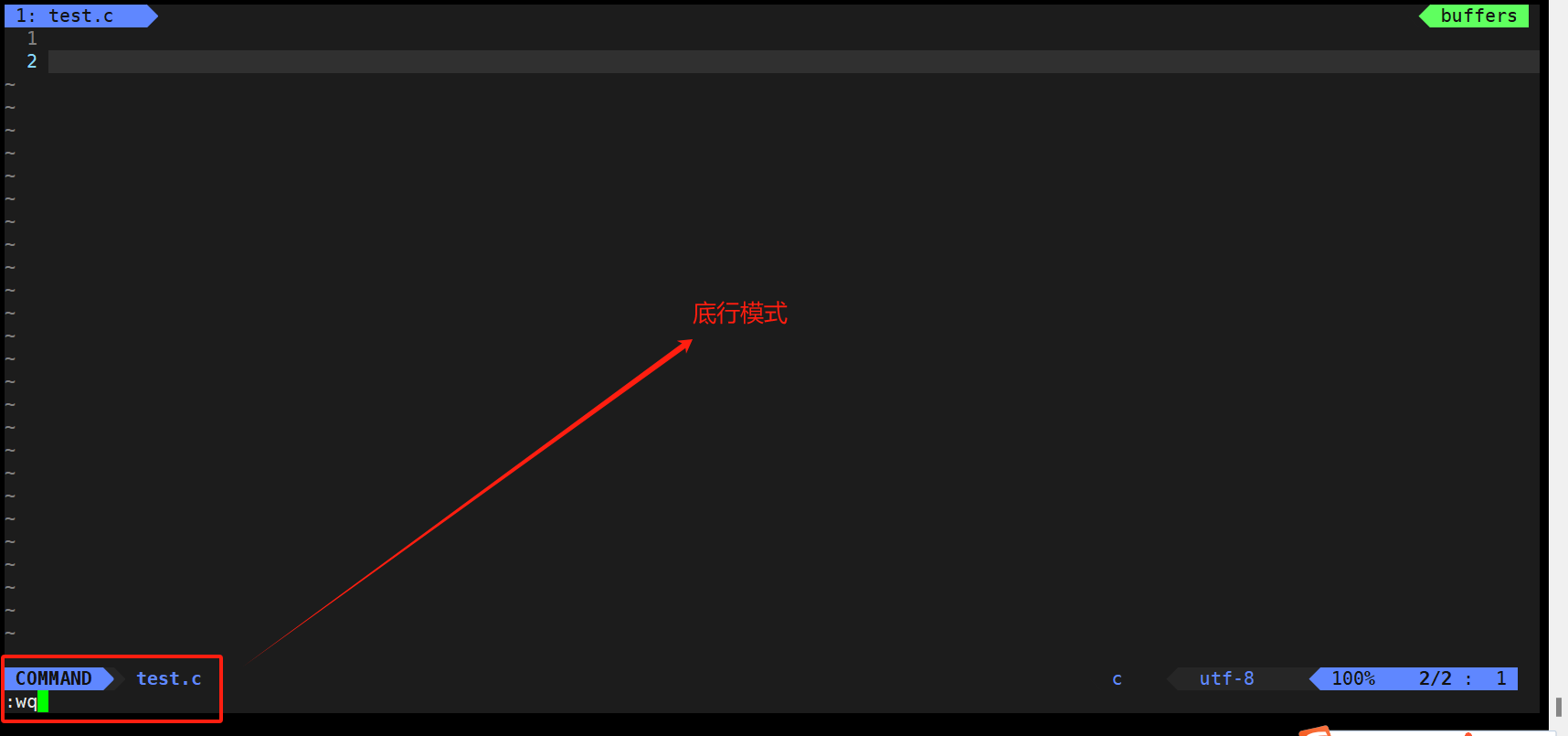
2.3 vim的快捷键
并且vim还提供许多快捷键,方便大家操作。以下分别为命令模式与底行模式下常见的快捷键:
命令模式
| 功能 | 快捷键 |
|---|---|
| 光标上移 | k |
| 光标下移 | j |
| 光标左移 | h |
| 光标右移 | l |
| 移动到行尾 | $ |
| 移动到行首 | ^ |
| 移动到文本开始 | gg |
| 移动到文本末尾 | Shift+g |
| 移动到第 n 行行首 | n+Shift+g |
| 当前光标向下移动 n 行 | n+Enter |
| 跳到下一个字的开头 | w |
| 跳到下一个字的结尾 | e |
| 跳到上一个字的开头 | b |
| 删除光标所在位置的字符 | x |
| 删除光标所在位置开始往后的 n 个字符 | nx |
| 删除光标所在位置的前一个字符 | X |
| 删除光标所在位置的前 n 个字符 | nX |
| 删除光标所在行 | dd |
| 删除光标所在行开始往下的 n 行 | ndd |
| 复制光标所在行到缓冲区 | yy |
| 复制光标所在行开始往下的 n 行到缓冲区 | nyy |
| 将光标所在位置开始到字尾的字符复制到缓冲区 | yw |
| 将光标所在位置开始往后的 n 个字复制到缓冲区 | nyw |
| 剪切光标所在行 | dd |
| 剪切光标所在行开始往下的 n 行 | ndd |
| 将已复制/剪切的内容在光标的下一行粘贴上 | p |
| 将已复制/剪切的内容在光标的下一行粘贴 n 次 | np |
| 撤销 | u |
| 恢复刚刚的撤销 | Ctrl+r |
| 完成光标所在位置字符的大小写切换 | ~ |
| 完成光标所在位置开始往后的 n 个字符的大小写切换 | n~ |
| 替换光标所在位置的字符 | r |
替换光标所到位置的字符,直到按下 Esc 键为止 |
R |
| 将光标所在位置开始到字尾的字符删除,并进入插入模式 | cw |
| 将光标所在位置开始往后的 n 个字删除,并进入插入模式 | cnw |
| 上翻一页 | Ctrl+b |
| 下翻一页 | Ctrl+f |
| 上翻半页 | Ctrl+u |
| 下翻半页 | Ctrl+d |
底行模式
| 功能 | 快捷键 |
|---|---|
| 显示行号 | set nu |
| 取消行号 | set nonu |
| 保存文件 | w |
退出 vim(强制退出可在后面加 !) |
q、q! |
| 保存退出 | wq |
| 实现多文件的编辑 | vs 文件名 |
| 光标在多屏幕下进行切换 | Ctrl+w+w |
| 在不退出 vim 的情况下执行 Linux 指令 | !+指令 |
值得一提的是,vim编辑器还可以根据自己的喜好进行配置,这个我们在这里就不在赘述,大家可以在网上搜索相关教程进行配置。
3. 编译器------gcc/g++
在 Linux 系统中,gcc 和 g++是两个极为重要的编译器。一般而言我们通过gcc编译C语言,g++编译C++。一般而言它们都将经历预处理,编译,汇编,链接四个阶段,具体过程可以参考------程序生成的核心步骤
gcc/g++的语法都是差不多的,都能通过指令gcc/g++ 选项 文件分别对C语言与C++文件进行编译。
以下是gcc/g++指令的常见选项:
-E只进行预处理,这个不生成文件,你需要把他重定向到一个输出文件里面(否则将把预处理后的结果打印到屏幕上)。-S编译到汇编语言,不进行汇编和链接,即只进行预处理和编译。-c编译到目标代码。-o将处理结果输出到指定文件,该选项后需紧跟输出文件名。(不指定就为a.out文件)。-static此选项对生成的文件采用静态链接。-g生成调试信息(若不携带该选项则默认生成release版本)。-shared此选项将尽量使用动态库,生成文件较小。-w不生成任何警告信息。Wall生成所有警告信息。-O0/-O1/-O2/-O3编译器优化选项的四个级别,-O0表示没有优化,-O1为缺省值,-O3优化级别最高。
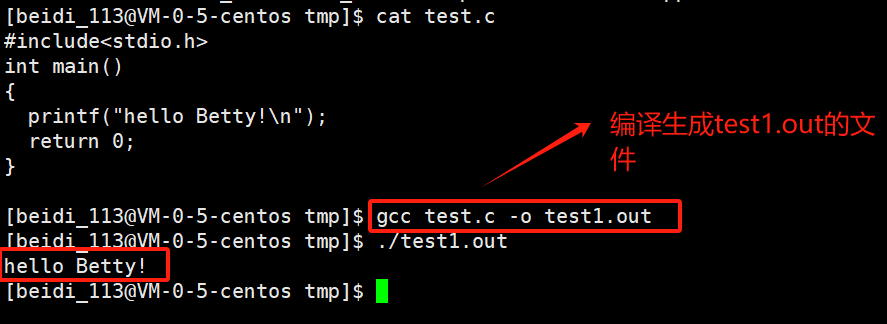
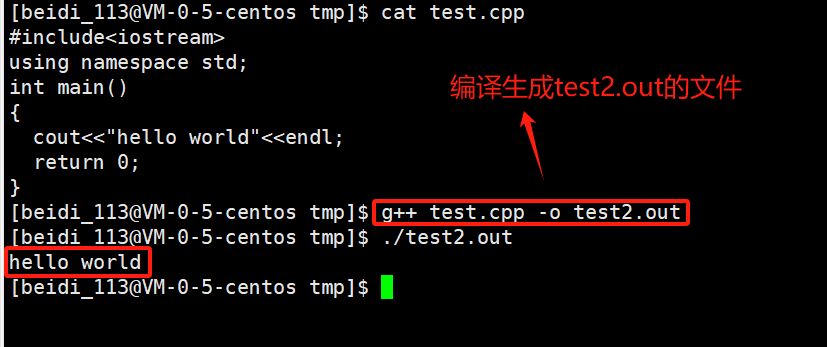
在利用完gcc/g++编译完成之后,使用指令./生成的可执行文件即可执行文件。
4. 项目自动化构建工具------make/Makefile
4.1 make/Makefile的概念
在Linux系统中,make和Makefile是强大的自动化构建工具。
Makefile是一种文本文件,它定义了一系列的规则来描述项目的构建过程。这些规则指定了哪些文件是项目的源文件,以及如何将这些源文件编译、链接成可执行程序或库。
make工具则是用于读取Makefile并执行其中定义的规则。当你运行make命令时,它会检查源文件和目标文件的时间戳,如果源文件比目标文件新,make就会根据Makefile中的规则重新构建目标文件。
4.2Makefile的构建
- 首先在源文件所在目录下创建一个
makefile或Makefile的文件。
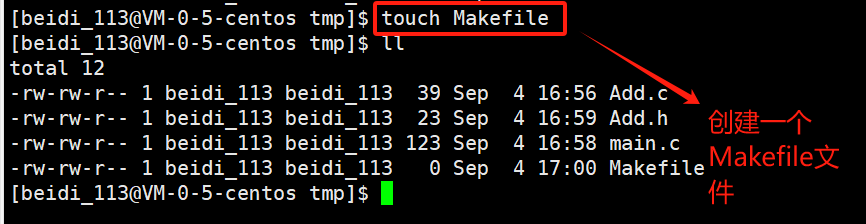
- 然后用
vim打开makefile或Makefile的文件进行编写。
编写语法如下:
target: dependencies
command
target是目标文件名,dependencies是目标文件依赖的文件列表(如果有多个用空格隔开),command是构建目标文件的命令(记得前面加Tab)。
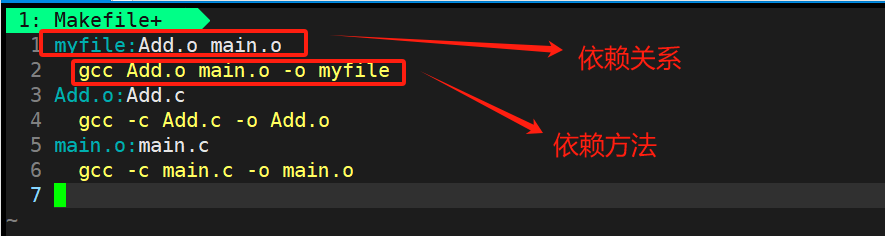
我们把目标文件和他所依赖的文件列表之间的关系称为依赖关系 ,对应的命令称为依赖方法.
- 编写完成之后保存并退出,执行
make指令就可以对应的可执行文件。
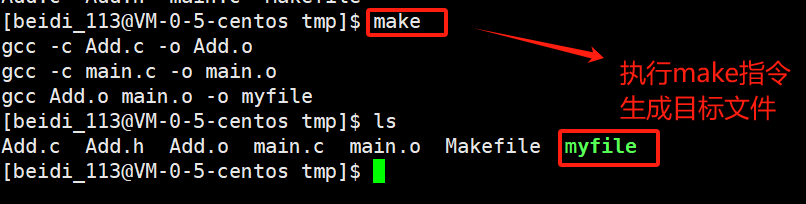
并且Makefile文件也可以简写为:
$@:表示依赖关系中的目标文件(冒号左侧)。$^:表示依赖关系中的依赖文件列表(冒号右侧全部)。$<:表示依赖关系中的第一个依赖文件(冒号右侧第一个)。
4.3 make原理
首先会在当前目录下查找名为
Makefile或makefile的文件。
- 目标确定:如果找到该文件,它会找文件当中的第一个目标文件。例如在上述例子中,会找到
myfile这个文件,并把这个文件作为最终的目标文件。- 依赖检查:如果
myfile文件不存在,或是myfile所依赖的Add.o文件和main.o文件的文件修改时间比myfile文件新,那么它就会执行后面的依赖方法来生成myfile文件。- 递归依赖:如果
myfile所依赖的Add.o文件不存在,那么make会在Makefile文件中寻找目标为Add.o文件的依赖关系,如果找到则再根据其依赖方法生成Add.o文件,这是一个类似于堆栈的过程。- 编译过程:由于
Add.o文件和main.c文件是存在的,于是make会生成Add.o文件和main.o文件,然后再用Add.o文件和main.o文件生成最终的myflie文件。- 依赖查找:
Make会一层又一层地去找文件的依赖关系,直到最终编译出第一个目标文件。- 错误处理:在寻找的过程中,如果出现错误,例如最后被依赖的文件找不到,那么
make就会直接退出,并报错。
4.4 清理
同样为了方便清理对应的文件,我们也可以在makefile或Makefile中定义我们的清理逻辑。
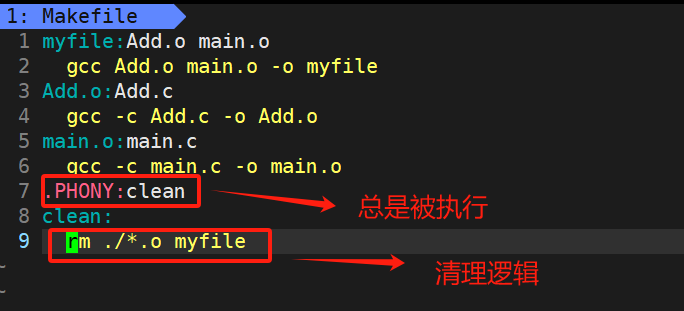
清理逻辑我们一般定义为clean,没有被第一个目标文件直接或间接关联,那么它后面所定义的命令将不会被自动执行。一般使用指令make clean执行清理。
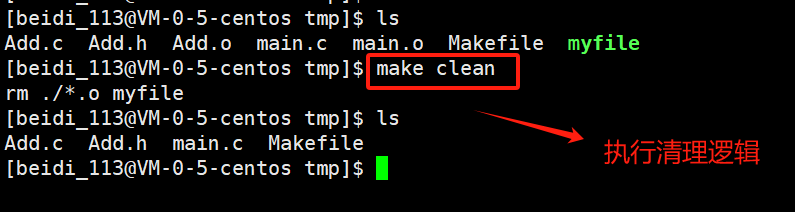
一般将这种清理我们可以设置为伪目标,用.PHONY修饰,其特性为:总是被执行。
4.5 修改时间
前面通过概念我们知道,如果我们重复执行make,系统会通过根据其时间戳判断是否执行。一般而言我们如果并没有对目标文件进行修改或者被.PHONY修饰的话,第二次执行make是不会执行的。
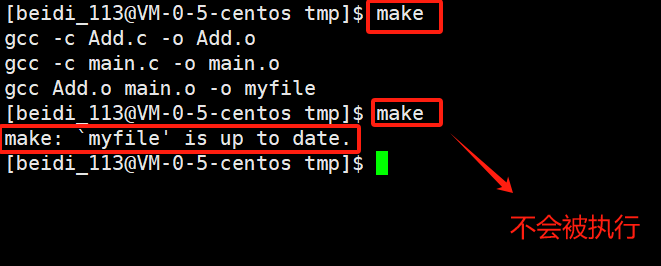
如果想让其多次被执行,我们除了选择用.PHONY修饰外,还可以通过touch指令改变其时间。
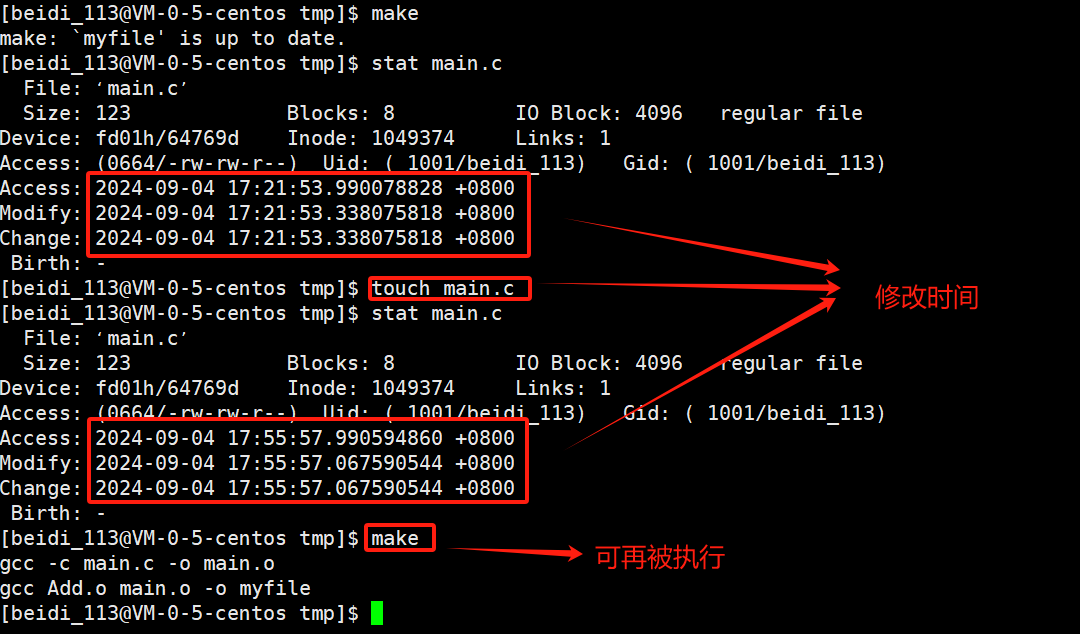
5. 调试器------gdb
gdb就是我们一般在Linux下的调试工具。
其中唯一需要注意的是调试必须在debug下进行,而如果不指定gcc/g++生成的文件为release版本。如果要生成debug需要在gcc/g++生成可执行程序时,加上-g选项。

然后我们可以通过指令gdb 调试文件调试目标文件。
以下是关于GDB常用的快捷键:
| 功能分类 | 功能描述 | 快捷键 |
|---|---|---|
| 调试 | 运行代码(启动调试) | run/r |
| 调试 | 逐过程调试 | next/n |
| 调试 | 逐语句调试 | step/s |
| 调试 | 跳转至指定行 | until 行号 |
| 调试 | 执行完当前正在调用的函数后停下来(不能是主函数) | finish |
| 调试 | 运行到下一个断点处 | continue/c |
| 调试 | 修改变量的值为 x | set var 变量=x |
| 显示 | 显示从第 n 行开始的源代码,每次显示 10 行,若 n 未给出则默认从上次的位置往下显示 | list/l n |
| 显示 | 显示该函数的源代码 | list/l 函数名 |
| 显示 | 打印变量的值 | print/p 变量 |
| 显示 | 打印变量的地址 | print/p &变量 |
| 显示 | 打印表达式的值,通过表达式可以修改变量的值 | print/p 表达式 |
| 显示 | 将变量加入常显示(每次停下来都显示它的值) | display 变量 |
| 显示 | 将变量的地址加入常显示 | display &变量 |
| 显示 | 取消指定编号变量的常显示 | undisplay 编号 |
| 显示 | 查看各级函数调用及参数 | bt |
| 显示 | 查看当前栈帧当中局部变量的值 | info/i locals |
| 断点 | 在第 n 行设置断点 | break/b n |
| 断点 | 在某函数体内第一行设置断点 | break/b 函数名 |
| 断点 | 查看已打断点信息 | info breakpoint/b |
| 断点 | 删除指定编号的断点 | delete/d 编号 |
| 断点 | 禁用指定编号的断点 | disable 编号 |
| 断点 | 启用指定编号的断点 | enable 编号 |
| 退出 GDB | 退出 GDB | quit/q |
6. 分布式版本控制系统------git
在Linux开发中,Git是一款强大的分布式版本控制系统。它可以高效管理代码的变更历史,方便团队协作开发。支持分支管理、合并操作等,极大地提高了软件开发的效率和可靠性。简单来说git就是一个代码托管平台。下面是使用git的步骤
- 第一步:使用指令
sudo yum install -y git安装git。 - 第二步:在gitee上创建一个仓库。
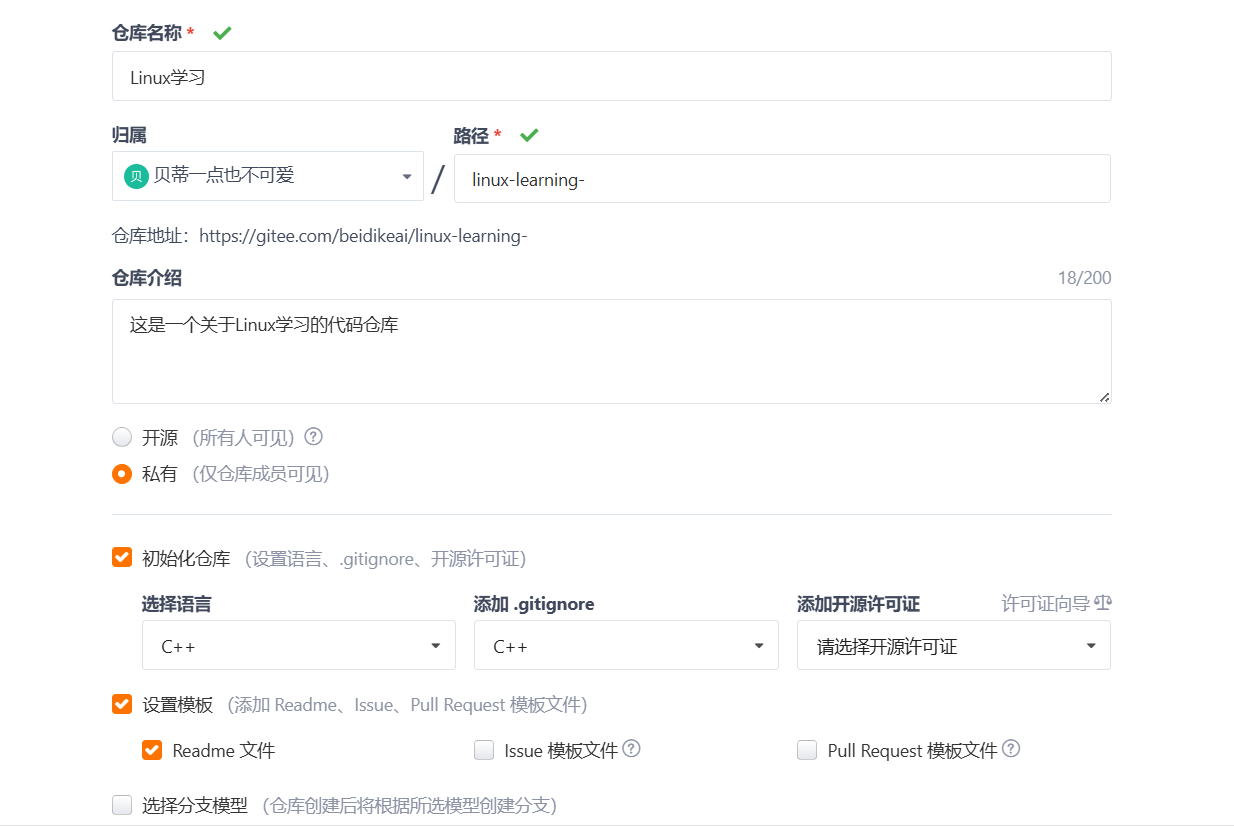
- 第三步:将仓库克隆到本地。
首先在Linux中单独创建一个目录管理,然后使用指令git clone 链接将仓库克隆下来。
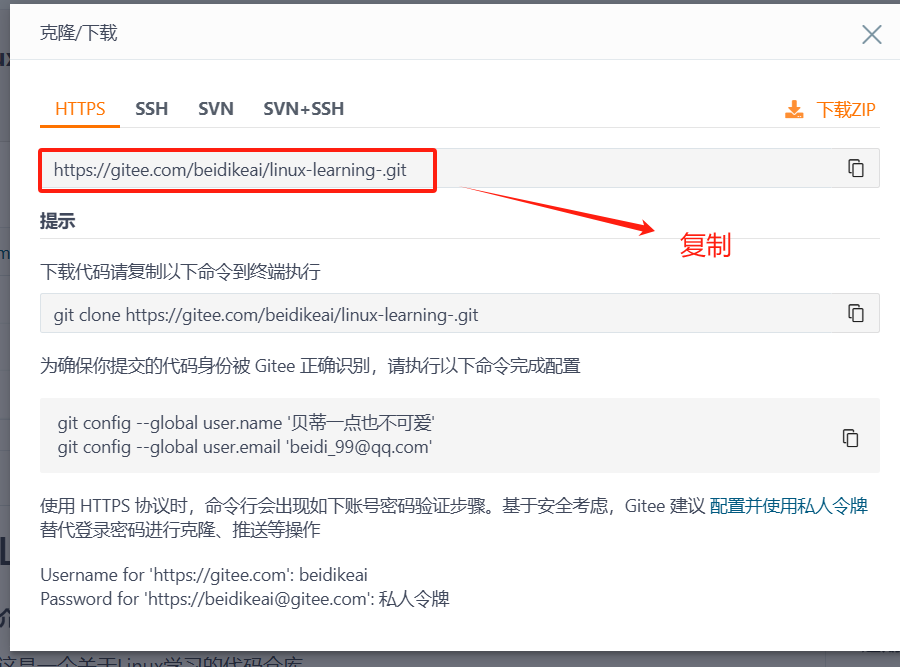

然后可能需要你输入对应的用户名称与密码。
- 第四步:进入相应仓库,将需要上传的代码拷贝到该路径下。

- 通过相应的指令上传代码。
首先通过指令git add 文件名将文件添加到暂存区,然后使用指令git commit -m "提交的内容信息或修改信息"将暂存区的文件更改提交到本地版本库,最后使用指令git push再输入gitee的用户名与密码就能将本地版本库中的提交推送到远程仓库。
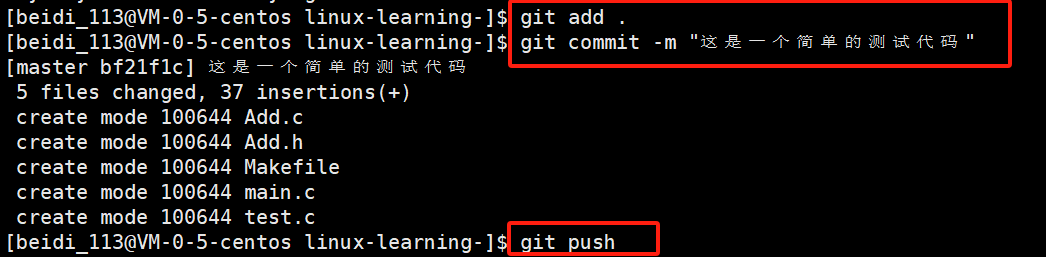
如果是第一次提交git commit需要进行一个身份验证,你需要分别执行这两条指令git config --global user.email "you@example.com"与git config --global user.name "Your Name" 其中you@example.com变为自己的昵称与邮箱,"Your Name"换为你的昵称。
然后我们可以通过指令git log查看相关日志

如果我们想删除远端仓库的文件,也是同样的步骤。比如我们想删除Makefile文件
- 首先第一步:执行指令
git rm 文件名将指定的文件从工作目录和版本控制中删除。
并且删除之后我们也可以通过执行指令git status查看当前工作目录中的文件状态以及与上次提交之间的差异
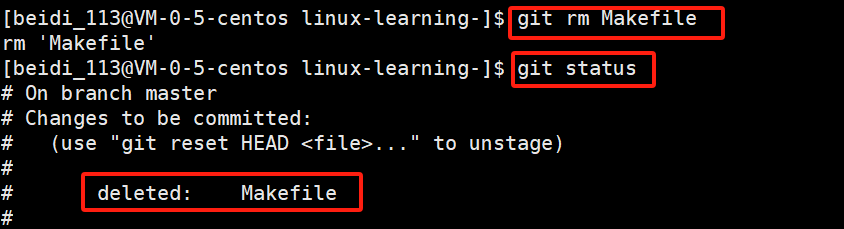
- 第二步:执行相关指令删除远程仓库的文件。
首先第一步仍是git commit -m "提交的内容信息或修改信息",然后再是git push。就能完全删除Makefile文件。

如果你想直接删除该仓库,首先你需要子在gitee上删除对应仓库,然后再Linux中删除对于的隐藏文件.git即可。